Photoshop에서 스마트 레이어를 사용하는 방법

반복 디자인과 패턴을 일러스트레이션에 통합 할 때는 스마트 레이어만큼 유용하거나 강력한 도구가 거의 없습니다. 매우 중요한 기능 Photoshop CC. 스마트 레이어를 사용하면 원래 PSD에 포함될 수있는 별도의 계층화 된 PSD를 만들 수 있으므로 충실도를 잃지 않고 크기를 조정할 수있는 대규모 디자인 요소를 만들 수 있습니다.
복사 된 스마트 레이어는 인스턴스로서 기능합니다. 그 중 하나를 업데이트하면 한 번에 모두 변경 사항을 채 웁니다. 또한 표준 계층처럼 휘어지고 변형 될 수 있으며, 여전히 원래 형식으로 수정 된 능력을 유지하면서 미래의 조정을위한보다 정확한 측정을위한 확장 및 회전과 같은 변환 정보를 저장할 수 있습니다. 간단히 말해서, 그들은 많은 디자인의 여러 측면에 대해 믿을 수 없을만큼 가치있는 도구입니다.
이걸로 포토샵 튜토리얼 Photoshop에서 거의 완성 된 디자인을 기지로 사용하여 일부 디자인 푹신한 일부를 추가했습니다. 이 경우, 스마트 레이어를 사용하여 그림의 머리 주위에 반복적 인 스포크 된 디자인을 만들고 추가 시각적 관심과 질감을 추가합니다.
01. 반복 요소를 디자인하십시오
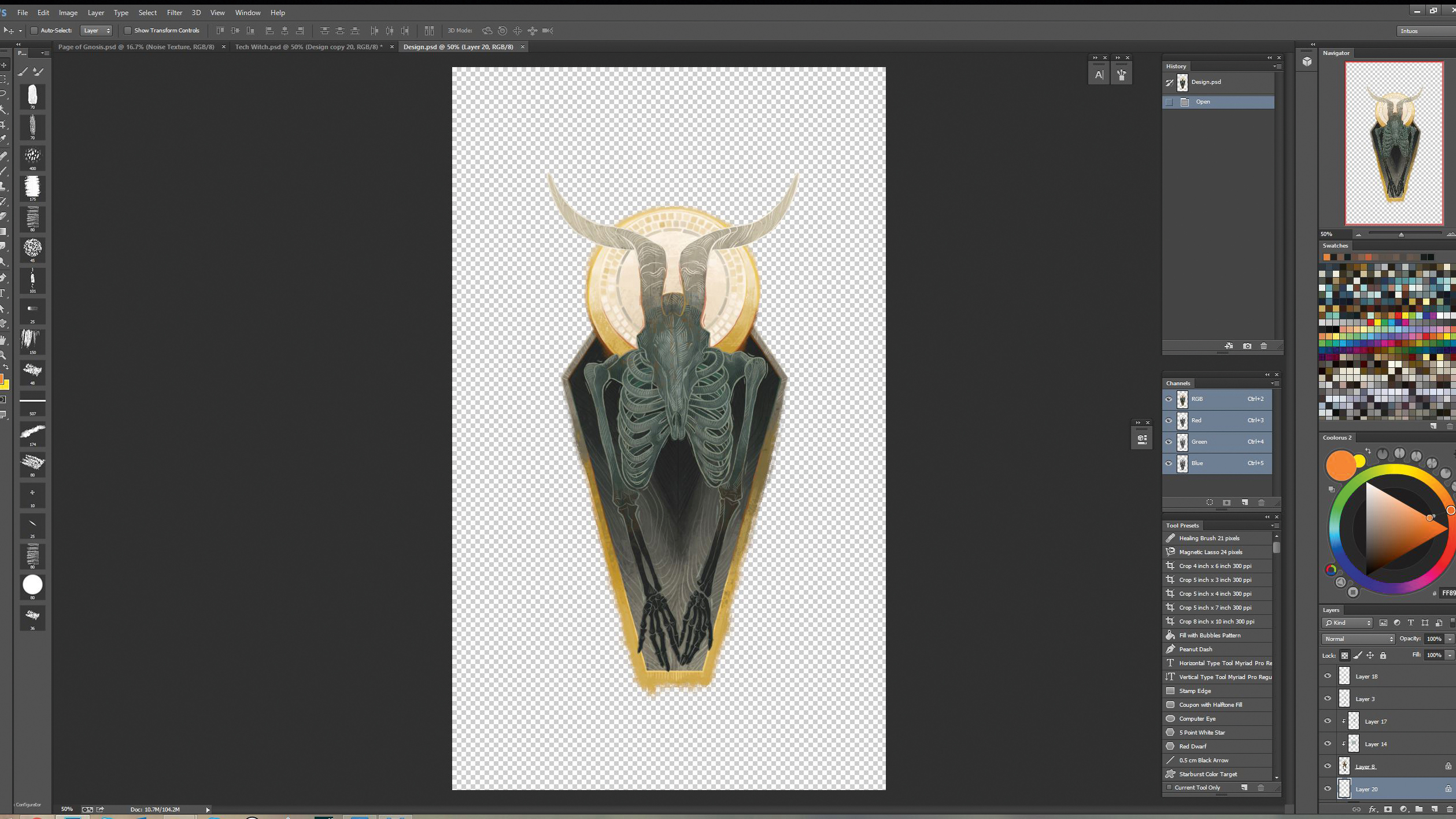
나는 투명한 배경에 별도의 PSD 파일에서 반복 요소를 개발하여 시작합니다. 이 조각은 그림의 머리 주위에 바깥쪽으로 말하면서, 나는 그것이 염두에두고 테이퍼로 된 수직 이미지를 디자인 할 것입니다.
02.이 요소들을 폴더에 넣으십시오
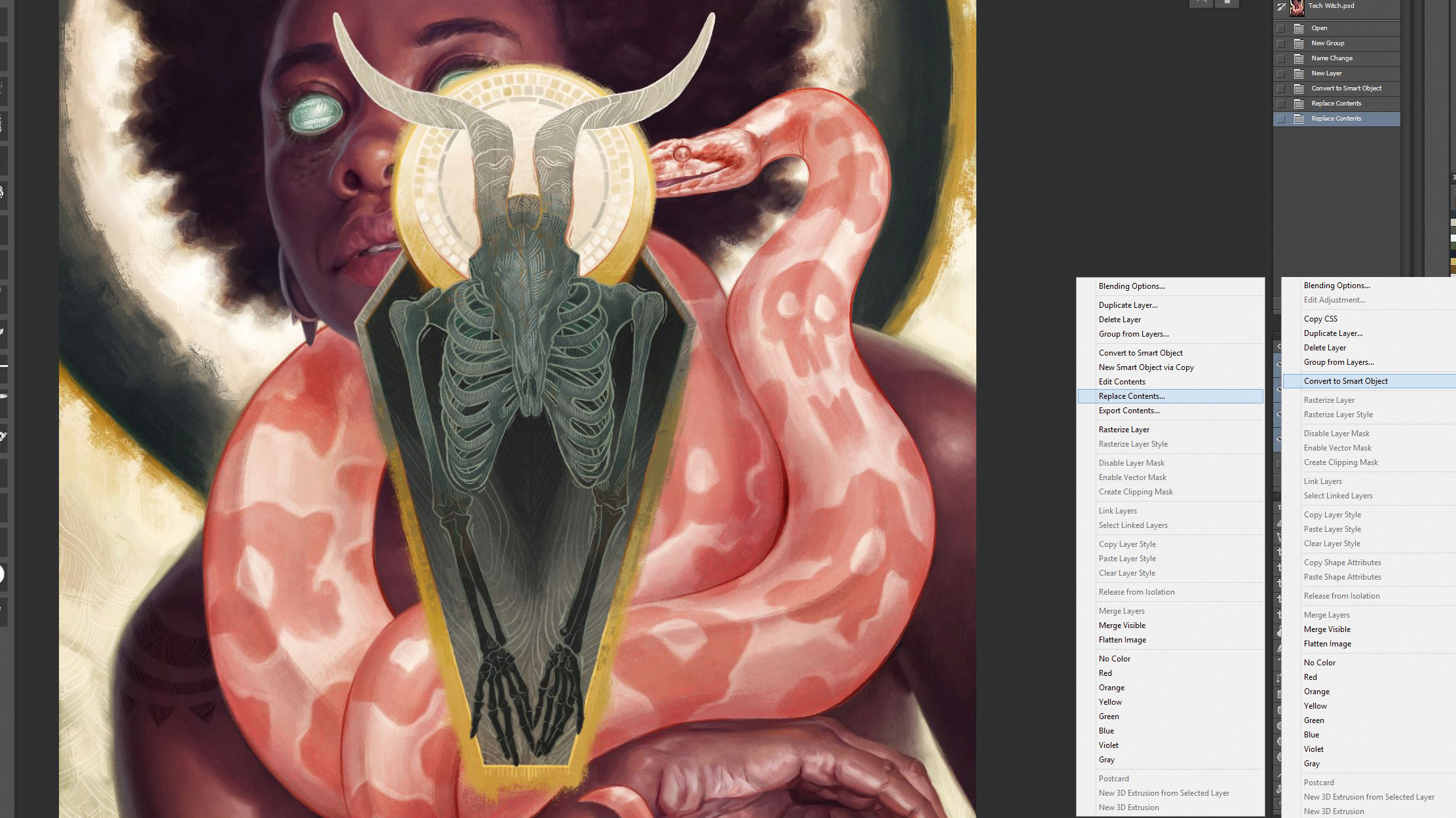
내 기본 파일에서는 이러한 요소에 대해 특별히 새 폴더를 만듭니다. 그런 다음 새 레이어를 만들고 Smart 객체로 변환을 선택합니다. 레이어를 마우스 오른쪽 단추로 클릭하고 목차 바꾸기를 선택하여 디자인 PSD를 선택합니다. 이제 이미지를 위치로 이동할 수 있습니다.
03. 레이어 마스크를 적용하십시오
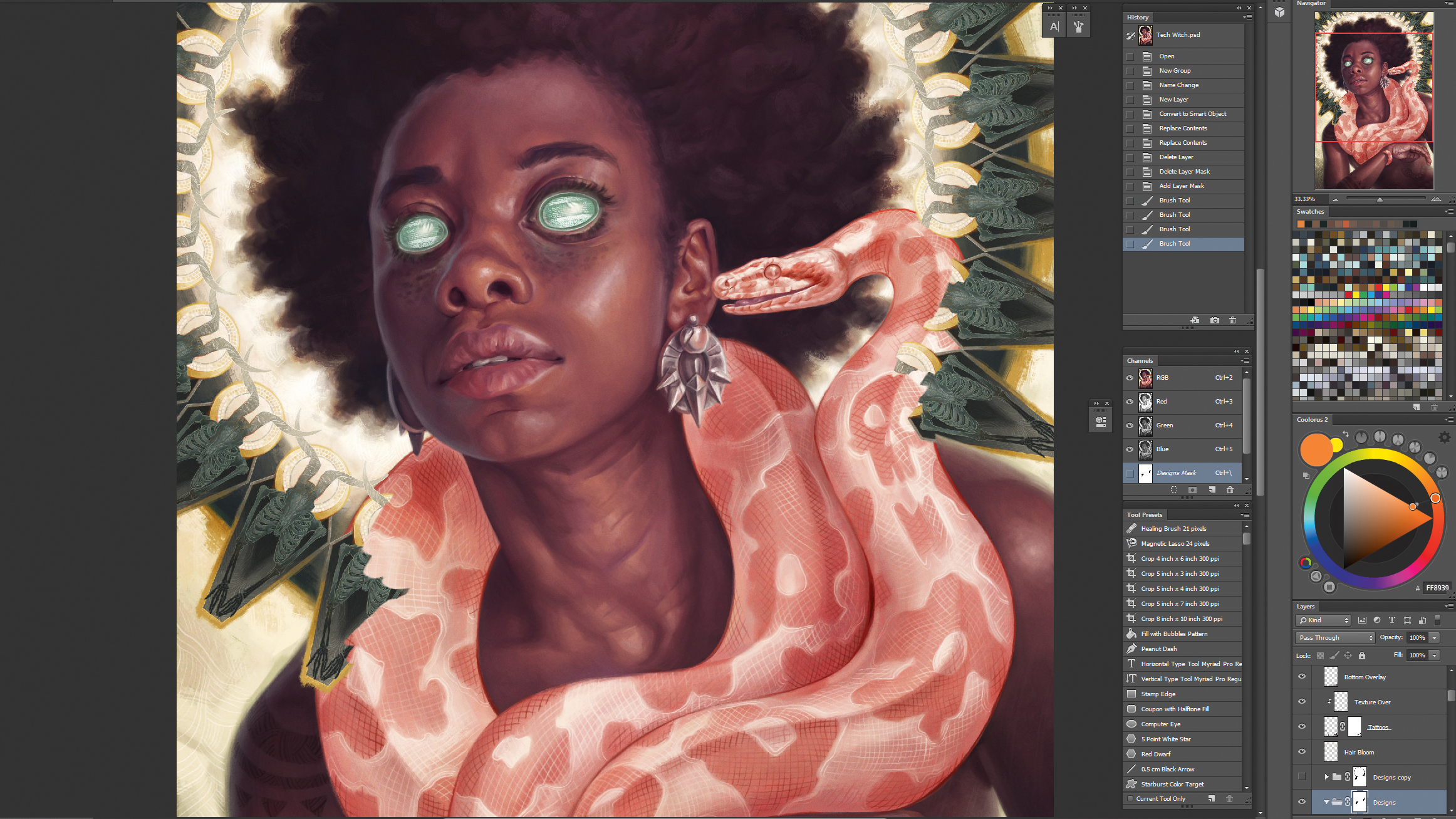
설계 요소가 제 위치에 있으면 레이어 마스크를 모두 보유하고있는 폴더에 적용합니다. 나는 렌더링 된 그림이 배경 디자인을 겹치고 질감 된 브러시를 사용하여 하드 모서리의 일부를 부드럽게하는 부분의 영역을 가면합니다.
보너스 팁
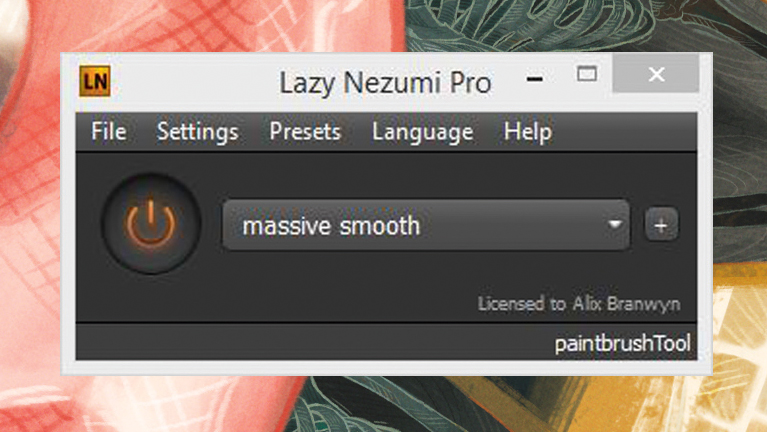
Photoshop에서 회선 작업을 생성 할 때는 날카로운 테이퍼 끝이있는 부드럽고 확고한 선을 달성하기 위해 까다 롭습니다. 나는 마우스 플러그인을 사용합니다 게으른 네즈미 프로 깨끗하고 날카로운 선을 잡아 당기고 워크 플로우를 크게 향상시킵니다.
이 기사는 원래 나타났습니다 ImagineFx. ...에 구독 여기 ...에
관련 기사:
- Photoshop에서 텍스처를 사용하는 방법
- 95 Top Photoshop 자습서
- 10 명의 놀라운 일들을 할 수 있습니다
어떻게 - 가장 인기있는 기사
예술에서 대조의 힘을 끌어 들이기
어떻게 Sep 11, 2025예술에서 대조를 이용하는 것을 배우는 것은 프로젝트와 일하는 방식을 변화시킵니다. 예술에서 일하는 나의 가장 좋아하는 측면은 대조적이다..
더 나은 캐릭터 애니메이션을 만드는 10 가지 방법
어떻게 Sep 11, 20253D 산업의 연도의 연도의 크기로 일하는 것보다 그 어느 때보 다 중요합니다. 3D 아티스트로서의 기술 수준이 무엇이든간에 캐릭터 애니메이션을..
Zbrushcore의 PolyPaint 도구로 3D 메쉬 페인트
어떻게 Sep 11, 2025PolyPaint in. Zbrushcore. 만들 때 모델에 색상과 텍스처를 추가 할 수있는 환상적인 도구입�..
4 가지 필수 이미지 최적화 팁
어떻게 Sep 11, 2025몇 가지 행운의 개발자 와이 저자는 Tech Edit Osmani의 새로운 이미지 최적화 전자 책을 편집 할 수있..
카테고리
- AI & 머신 러닝
- Airpods
- 아마존
- Amazon Alexa & Amazon Echo
- Amazon Alexa & Amazon Echo
- Amazon Fire TV
- Amazon Prime 비디오
- 안드로이드
- Android 휴대 전화 및 정제
- 안드로이드 폰 및 태블릿
- 안드로이드 TV
- Apple
- Apple App Store
- Apple Homekit & Apple Homepod
- Apple Music
- Apple TV
- Apple Watch
- Apps & Web Apps
- 앱 및 웹 앱
- 오디오
- 크롬 북 및 크롬 OS
- 크롬 북 및 크롬 OS
- Chromecast
- Cloud & Internet
- 클라우드 및 인터넷
- 클라우드와 인터넷
- 컴퓨터 하드웨어
- 컴퓨터 기록
- 코드 절단 및 스트리밍
- 코드 절단 및 스트리밍
- Disord
- 디즈니 +
- DIY
- 전기 자동차
- Ereaders
- 골자
- 설명 자
- 페이스 북
- 노름
- 일반
- Gmail
- Google 어시스턴트 및 Google Nest
- Google Assistant & Google Nest
- Google 크롬
- Google 문서 도구
- Google 드라이브
- Google지도
- Google Play 스토어
- Google Sheets
- Google 슬라이드
- Google TV
- 하드웨어
- HBO MAX
- 어떻게
- HULU
- 인터넷 속어 & 약어
- IPhone & IPad
- Kindle
- 리눅스
- MAC
- 유지 관리 및 최적화
- Microsoft Edge
- Microsoft Excel
- Microsoft Office
- Microsoft Outlook
- Microsoft PowerPoint
- Microsoft 팀
- Microsoft Word
- Mozilla Firefox
- Netflix
- 닌텐도 스위치
- Paramount +
- PC 게임
- 공작
- 사진
- Photoshop
- 플레이 스테이션
- 개인 정보 보호 및 보안
- 개인 정보 및 보안
- 개인 정보 보호 및 보안
- 제품 반환
- 프로그램 작성
- 라스베리 PI
- 레딧
- Roku
- 사파리
- 삼성 전화 및 정제
- 삼성 전화기 및 태블릿
- 여유
- 스마트 홈
- Snapchat
- 소셜 미디어
- 공간
- Spotify
- 틴더
- 문제 해결
- TV
- 트위터
- 비디오 게임
- 가상 현실
- VPNS
- 웹 브라우저
- WIFI 및 라우터
- Wi -Fi & 라우터
- Windows
- Windows 10
- Windows 11
- Windows 7
- Xbox
- YouTube & YouTube TV
- YouTube 및 YouTube TV
- 줌
- 설명자







